Beheben Sie, dass die Windows 10-Dateifreigabe nicht funktioniert
Veröffentlicht: 2021-06-24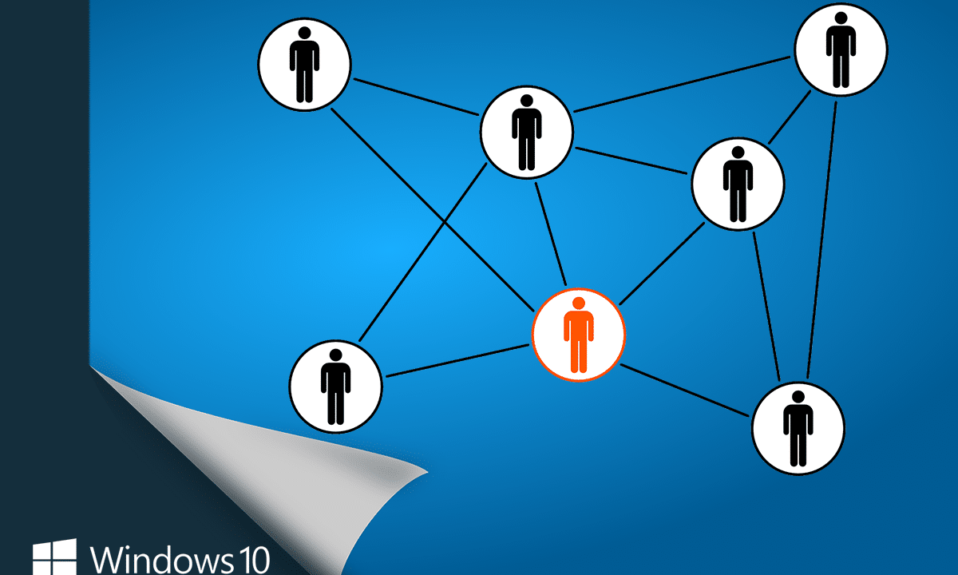
Mit Hilfe der Netzwerkfreigabefunktion von Windows 10 können die Dateien in Ihrem System mit anderen Benutzern geteilt werden, die über dieselbe LAN-Verbindung verbunden sind. Sie können dies tun, indem Sie einfach auf ein oder zwei Schaltflächen klicken, da Microsoft diesen Prozess im Laufe der Jahre vereinfacht hat. Der Endbenutzer kann die freigegebenen Dateien auch auf seinen Android-Mobiltelefonen anzeigen! Viele Benutzer berichteten jedoch, dass die Windows 10-Netzwerkfreigabe auf ihrem System nicht funktioniert. Wenn Sie auch mit dem gleichen Problem zu tun haben, hilft Ihnen diese Anleitung, das Problem zu beheben, dass die Dateifreigabe in Windows 10 nicht funktioniert.
Lesen Sie bis zum Ende, um verschiedene Tricks zu lernen, die Ihnen helfen, solche Situationen zu meistern.
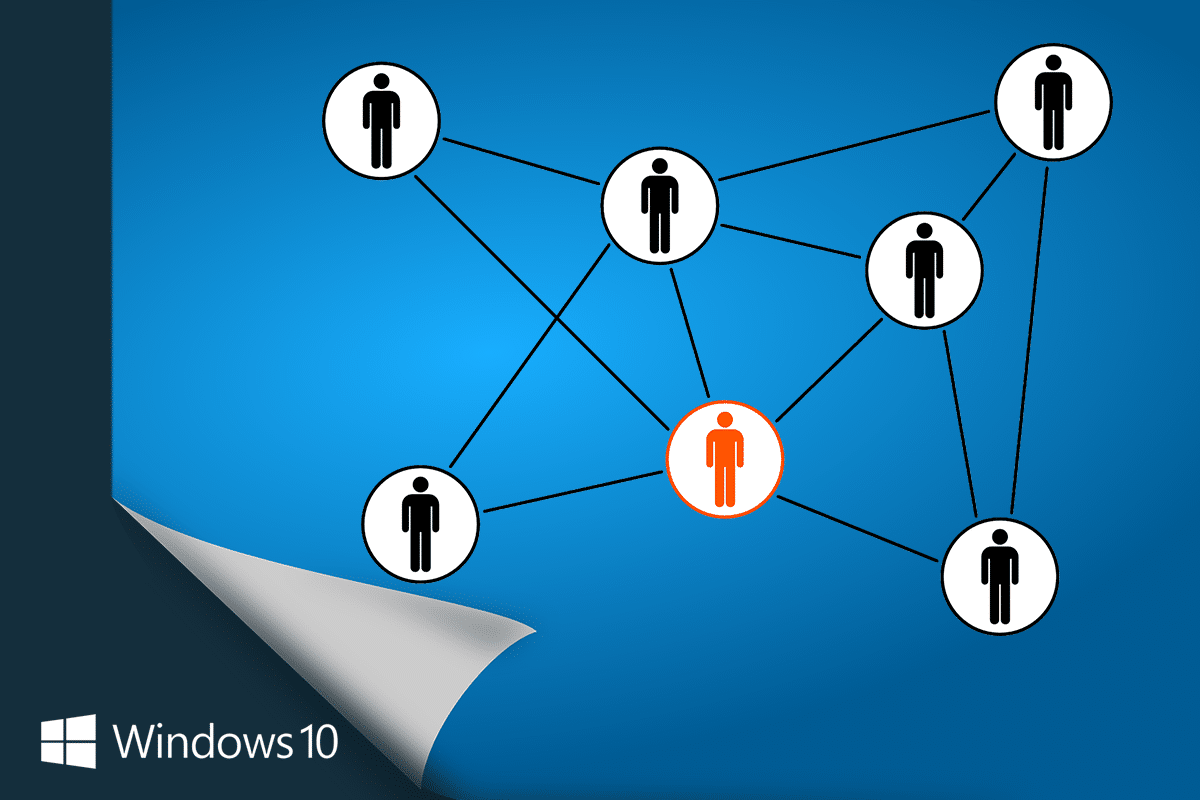
Inhalt
- Beheben Sie, dass die Windows 10-Dateifreigabe nicht funktioniert
- Methode 1: Starten Sie Ihren PC neu
- Methode 2: Verwenden Sie die korrekten Anmeldedaten
- Methode 3: Stellen Sie sicher, dass alle Computer dasselbe Freigabeprotokoll verwenden
- Methode 4: Aktivieren Sie die öffentliche Freigabefunktion auf einem Windows-PC
- Methode 5: Freigabe von Datei- und Ordnerberechtigungen im Eigenschaftenfenster
- Methode 6: Deaktivieren Sie die Windows Defender-Firewall
- Methode 7: Antivirus deaktivieren
- Methode 8: Aktivieren Sie LanMan Workstation mithilfe der Registrierung
- Methode 9: Aktivieren Sie die Netzwerkerkennung und die Datei- und Druckerfreigabe
- Methode 10: Deaktivieren Sie die passwortgeschützte Freigabe
- Methode 11: Apps erlauben, durch die Windows Defender-Firewall zu kommunizieren
- Methode 12: Ändern Sie die Freigabeoptionen für verschiedene Netzwerkprofile
- Wo finden Sie freigegebene Ordner in Ihrem System?
Beheben Sie, dass die Windows 10-Dateifreigabe nicht funktioniert
Methode 1: Starten Sie Ihren PC neu
Die Leistung Ihres Systems hängt davon ab, wie Sie es warten. Wenn Sie Ihr System über einen längeren Zeitraum aktiv halten, wirkt sich dies auf seine Leistung aus. Es wird oft empfohlen, den PC auszuschalten, wenn er nicht verwendet wird.
Alle kleineren technischen Störungen werden behoben, wenn Sie einen Neustart/Neustart durchführen. Ein ordnungsgemäßer Neustartprozess ist erforderlich, um ein fehlerhaftes Verhalten des Systems zu vermeiden.
Bevor Sie eine der unten aufgeführten Methoden zur Fehlerbehebung ausprobieren, versuchen Sie, Ihr System neu zu starten. Dies könnte nur das Windows 10-Dateifreigabeproblem beheben, das ohne komplexe technische Verfahren nicht über ein Netzwerkproblem funktioniert. Hier sind einige Möglichkeiten, Ihren Windows 10-PC neu zu starten.
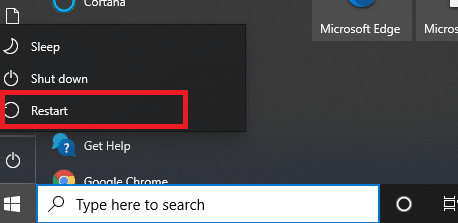
Methode 2: Verwenden Sie die korrekten Anmeldedaten
1. Denken Sie immer daran, den richtigen Benutzernamen und das richtige Kennwort einzugeben, um sich bei Ihrem Microsoft-Konto anzumelden.
2. Sie müssen auch Ihren lokalen Benutzernamen und Ihr Passwort eingeben, wenn ein solcher Passwortschutz in Ihrem Netzwerk aktiviert ist.
3. Wenn Sie den korrekten lokalen Benutzernamen bestätigen möchten, navigieren Sie zu Laufwerk C und dann zu Benutzer .
4. Alle Benutzer werden in Ordnern angezeigt. Sie können Ihre von hier aus bestimmen.
Lesen Sie auch: So richten Sie die Netzwerkdateifreigabe unter Windows 10 ein
Methode 3: Stellen Sie sicher, dass alle Computer dasselbe Freigabeprotokoll verwenden
Um Kompatibilitätsprobleme zu vermeiden, besteht der erste Schritt zum Beheben von Fenstern, die nicht auf den freigegebenen Ordnerfehler zugreifen können , darin, sicherzustellen, dass alle Computer im Netzwerk dasselbe Netzwerkfreigabeprotokoll verwenden.
1. Drücken Sie die Windows-Taste +S, um die Suche aufzurufen, geben Sie dann Feature ein und klicken Sie im Suchergebnis auf Windows-Feature ein- oder ausschalten .
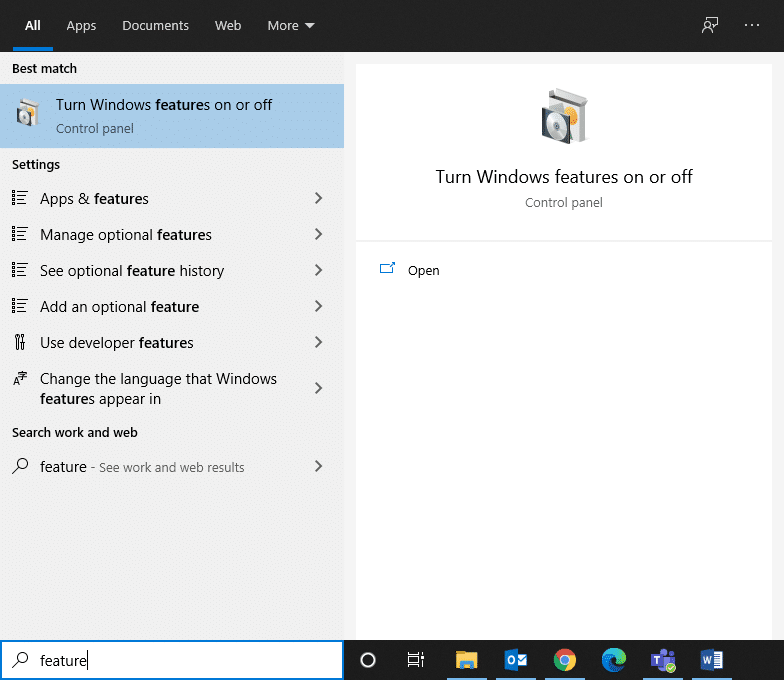
2. Navigieren Sie nun zu SMB 1.0/CIFS File Sharing Support und erweitern Sie es.
3. Aktivieren Sie hier die folgenden Kontrollkästchen, um sicherzustellen, dass alle Computer dieselben Netzwerkfreigabeprotokolle verwenden:
- Automatische Entfernung von SMB 1.0/CIFS
- SMB 1.0/CIFS-Client
- SMB 1.0/CIFS-Server
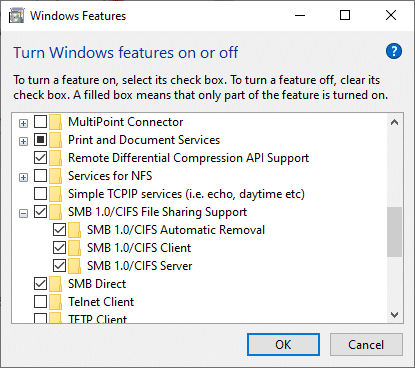
4. Klicken Sie abschließend auf OK , um die Änderungen zu speichern und Ihr System neu zu starten.
Methode 4: Aktivieren Sie die öffentliche Freigabefunktion auf einem Windows-PC
Wenn die öffentliche Freigabefunktion auf Ihrem System nicht aktiviert ist, werden Sie mit dem Problem konfrontiert, dass die Dateifreigabe unter Windows 10 nicht funktioniert . Befolgen Sie die unten aufgeführten Schritte, um eine öffentliche Freigabefunktion auf Ihrem Computer zuzulassen:
1. Öffnen Sie erneut die Windows-Suche und geben Sie Systemsteuerung in die Suchleiste ein.
2. Öffnen Sie die Systemsteuerungs -App aus den Suchergebnissen wie unten dargestellt.
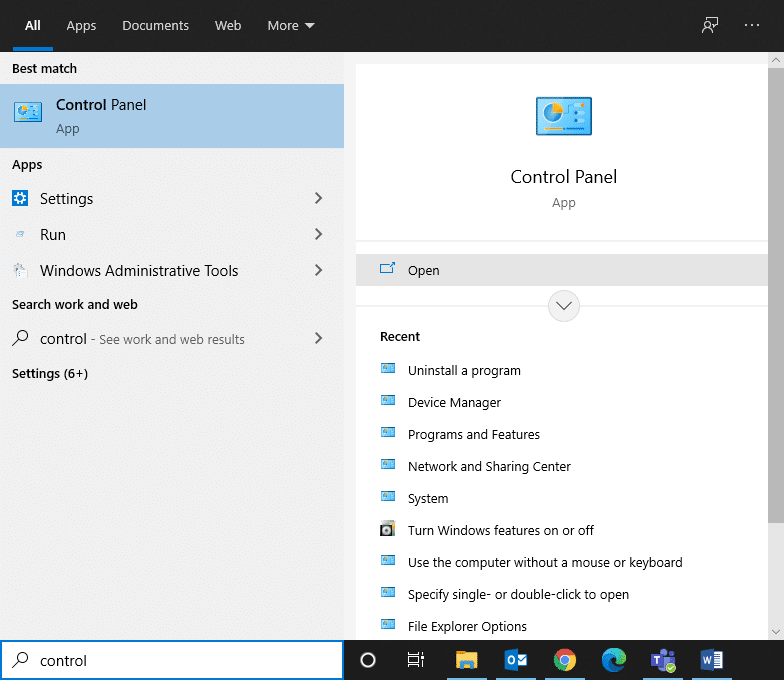
3. Klicken Sie nun in der hier angezeigten Liste auf Netzwerk und Internet .
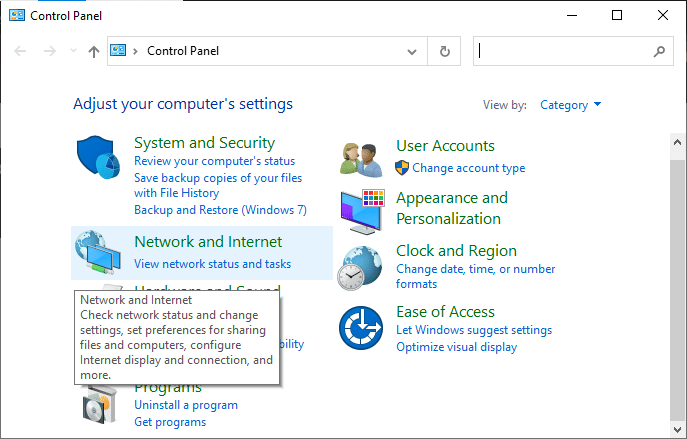
4. Klicken Sie hier wie gezeigt auf Netzwerk- und Freigabecenter .
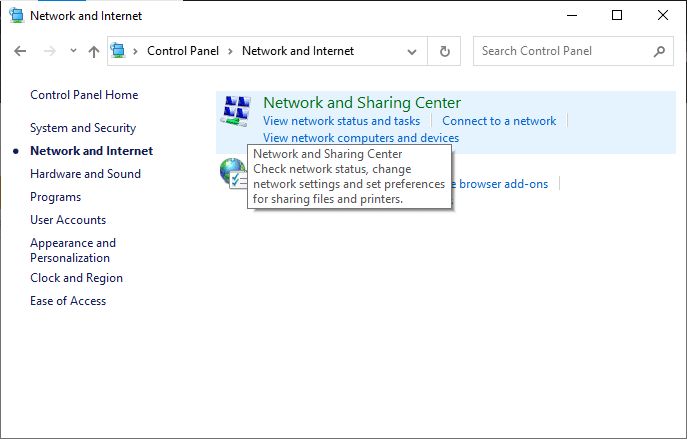
5. Klicken Sie im linken Menü auf Erweiterte Freigabeeinstellungen ändern, wie im Bild dargestellt.
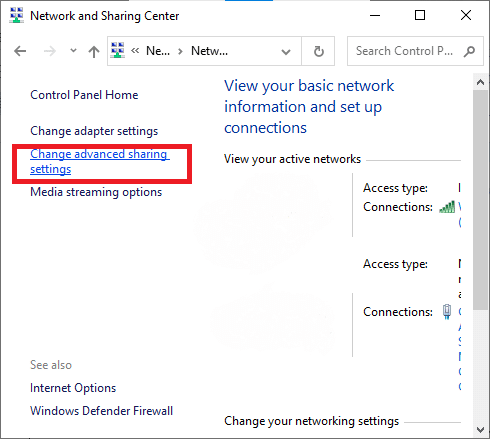
6. Klicken Sie hier auf den Abwärtspfeil , der All Networks entspricht, um es zu erweitern.
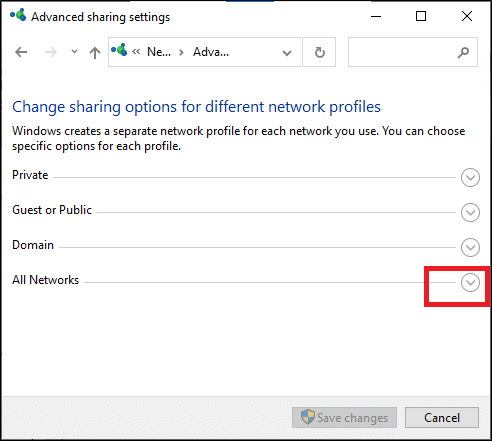
7. Erweitern Sie die Option Öffentliche Ordnerfreigabe und aktivieren Sie das Kontrollkästchen Freigabe aktivieren, damit jeder mit Netzwerkzugriff Dateien in den öffentlichen Ordnern lesen und schreiben kann . Siehe folgendes Bild.
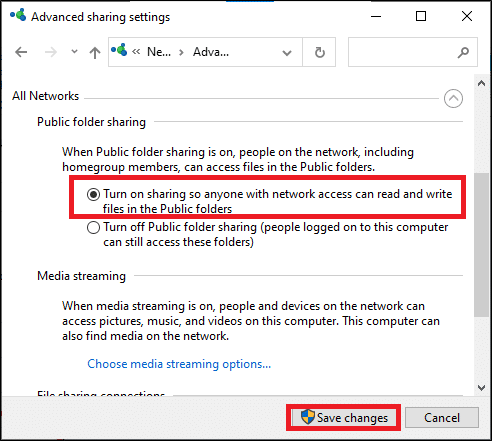
8. Klicken Sie abschließend auf Änderungen speichern und starten Sie Ihr System neu.
Lesen Sie auch: Beheben Sie den Fehler bei der Eingabe der Netzwerkanmeldeinformationen unter Windows 10
Methode 5: Freigabe von Datei- und Ordnerberechtigungen im Eigenschaftenfenster
Um das Problem der nicht funktionierenden Netzwerkfreigabe in Windows 10 zu lösen, müssen Sie sicherstellen, dass die Freigabeeinstellungen des Ordners aktiviert sind. Sie können dasselbe überprüfen wie:
1. Navigieren Sie zu dem Ordner , den Sie im Netzwerk freigeben möchten, und klicken Sie mit der rechten Maustaste darauf.
2. Klicken Sie nun auf Eigenschaften und wechseln Sie wie gezeigt zur Registerkarte Freigabe .
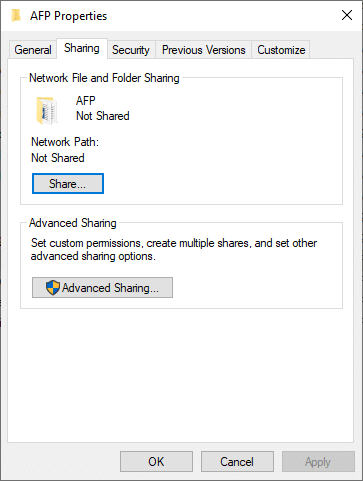
3. Klicken Sie als Nächstes auf die Schaltfläche Teilen… , wie im Bild unten dargestellt.
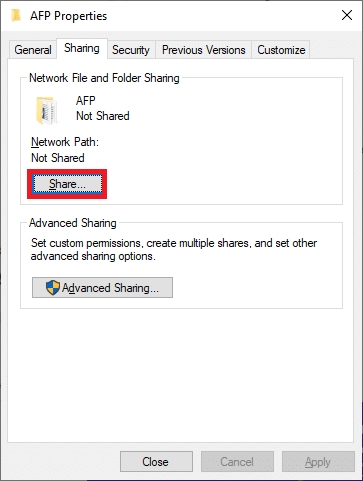
4. Wählen Sie nun aus dem Dropdown-Menü Personen in Ihrem Netzwerk aus, mit denen Sie teilen möchten. Klicken Sie auf das Pfeilsymbol und wählen Sie wie hier gezeigt Alle aus.
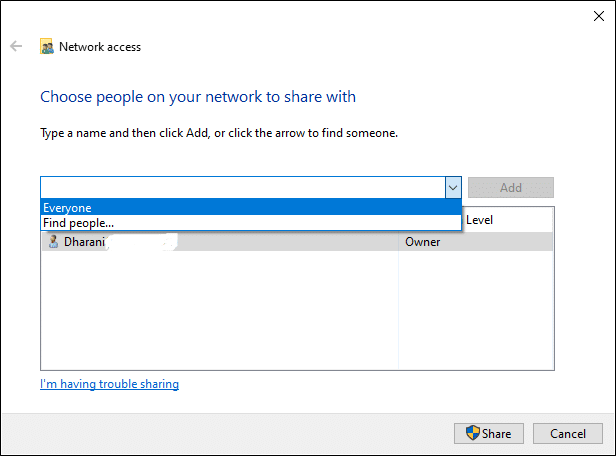
5. Wechseln Sie erneut in das Eigenschaftenfenster und klicken Sie auf Erweiterte Freigabe .
6. Aktivieren Sie im nächsten Fenster das Kontrollkästchen Diesen Ordner freigeben, wie unten dargestellt.
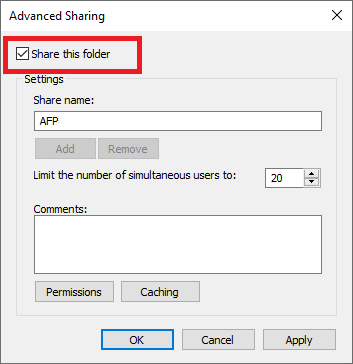
7. Klicken Sie nun auf die Schaltfläche Berechtigungen . Stellen Sie sicher, dass Freigabeberechtigungen auf Jeder festgelegt ist.
Hinweis: Um die Berechtigungen für Gäste festzulegen, klicken Sie auf Berechtigungen und stellen Sie Freigabeberechtigungen auf Gäste ein .
8. Klicken Sie abschließend auf OK , um die vorgenommenen Änderungen zu speichern.
Hinweis: Wenn Sie die Schaltfläche „Berechtigungen“ im Fenster „Erweiterte Freigabe“ nicht finden können, klicken Sie auf die Option „Hinzufügen“. Klicken Sie nun auf Erweitert >> Jetzt suchen. Hier werden alle Benutzer wie erklärt im Menü aufgelistet. Wählen Sie Jeder , um Probleme mit der Netzwerkfreigabe zu lösen.
Wenn das Problem mit der nicht funktionierenden Windows 10-Dateifreigabe weiterhin besteht, versuchen Sie die anderen nachfolgenden Methoden.
Methode 6: Deaktivieren Sie die Windows Defender-Firewall
Einige Benutzer berichteten, dass der Fehler „Windows 10-Netzwerkfreigabe funktioniert nicht“ verschwand, als die Windows Defender-Firewall ausgeschaltet wurde. Befolgen Sie diese Schritte, um die Windows Defender-Firewall zu deaktivieren:
1. Starten Sie die Systemsteuerung wie in den vorherigen Methoden beschrieben und klicken Sie auf System und Sicherheit .
2. Klicken Sie nun auf Windows Defender Firewall , wie im folgenden Bild gezeigt.
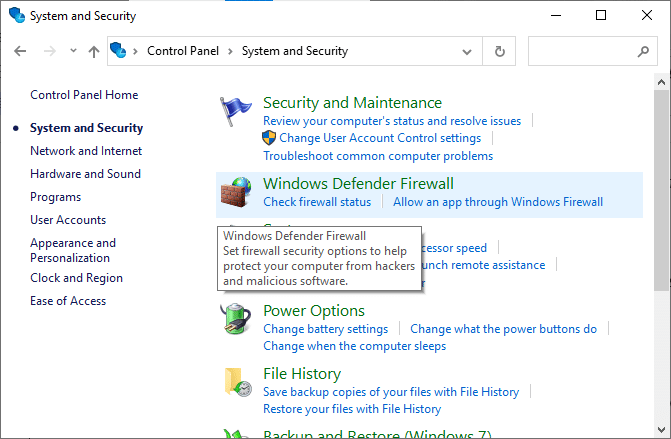
3. Wählen Sie im linken Menü die Option Windows Defender-Firewall ein- oder ausschalten . Siehe Bild unten.
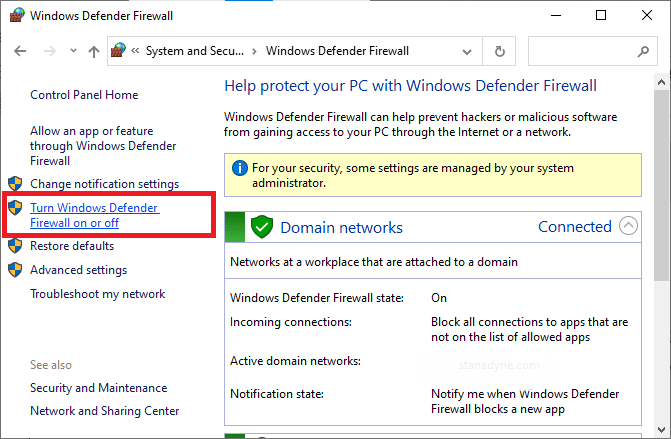

4. Aktivieren Sie nun die Kontrollkästchen neben der Option Windows Defender-Firewall deaktivieren (nicht empfohlen) , sofern auf diesem Bildschirm verfügbar. Siehe gegebenes Bild.

5. Starten Sie Ihr System neu. Überprüfen Sie, ob Sie in der Lage sind, die Windows 10-Dateifreigabe zu beheben, die nicht über ein Netzwerk funktioniert.
Methode 7: Antivirus deaktivieren
Einige File-Sharing-Eigenschaften funktionieren aufgrund der Antivirensoftware von Drittanbietern möglicherweise nicht richtig auf Ihrem System.
1. Deaktivieren Sie vorübergehend den Virenschutz auf Ihrem System und überprüfen Sie, ob Sie das Problem beheben können, dass die Netzwerkfreigabe in Windows 10 nicht funktioniert. Wenn Sie das Problem nach dem Deaktivieren des Antivirus beheben können, ist Ihr Antivirus nicht kompatibel.
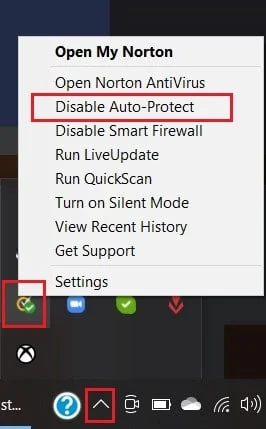
2. Überprüfen Sie, ob Antivirus auf die neueste Version aktualisiert wurde; Wenn nicht, suchen Sie nach einem Update.
3. Wenn das Antivirenprogramm in der aktuellsten Version läuft und den Fehler immer noch auslöst, installieren Sie am besten ein anderes Antivirenprogramm.
Lesen Sie auch: Fix kann die Windows Defender-Firewall nicht aktivieren
Methode 8: Aktivieren Sie LanMan Workstation mithilfe der Registrierung
1. Öffnen Sie das Dialogfeld Ausführen , indem Sie gleichzeitig die Tasten Windows + R drücken.
2. Geben Sie nun regedit ein und klicken Sie auf OK, um den Registrierungseditor zu öffnen.
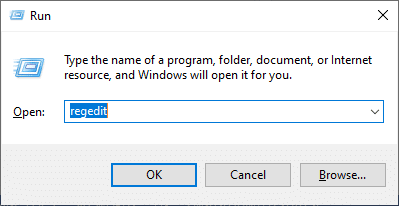
3. Navigieren Sie zum folgenden Pfad:
HKEY_LOCATE_MACHINE\ SYSTEM\ CurrentControlSet\ Services\ LanmanWorkstation\ Parameters
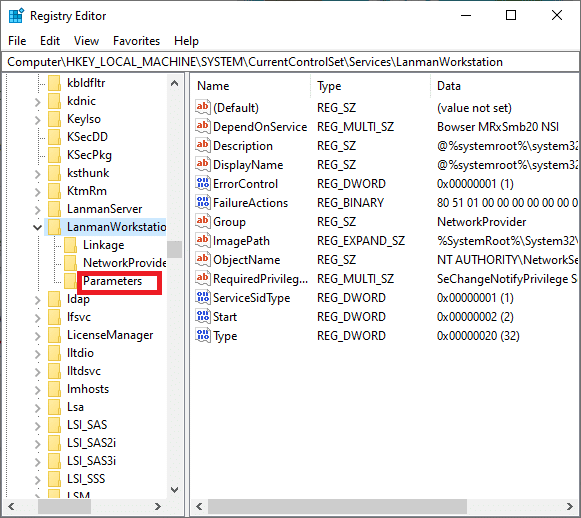
4. Doppelklicken Sie auf den Schlüssel AllowInsecureGuestAuth .
5. Wenn der AllowInsecureGuestAuth-Schlüssel nicht auf dem Bildschirm erscheint, müssen Sie einen erstellen, wie unten erklärt.
6. Klicken Sie mit der rechten Maustaste auf eine leere Stelle auf dem Bildschirm und wählen Sie Neu > DWORD (32-Bit)-Wert.
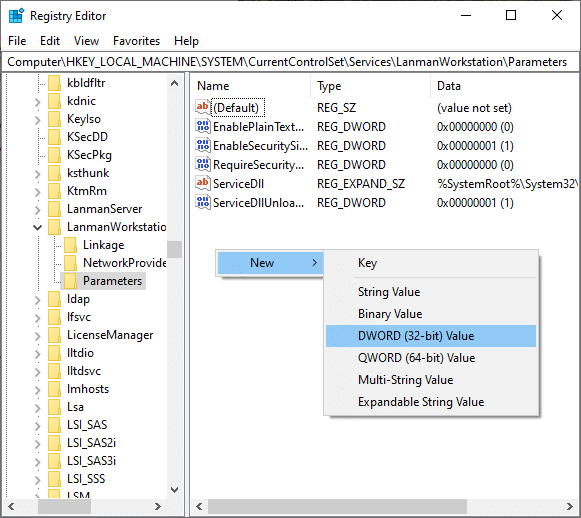
7. Um die LanMan-Workstation zu aktivieren, doppelklicken Sie auf den Schlüssel AllowInsecureGuestAuth .
8. Legen Sie den Wert von AllowInsecureGuestAuth auf 1 fest.
9. Starten Sie das System neu und prüfen Sie, ob der Fehler „Windows kann nicht auf den freigegebenen Ordner zugreifen“ behoben ist.
Methode 9: Aktivieren Sie die Netzwerkerkennung und die Datei- und Druckerfreigabe
1. Öffnen Sie die Systemsteuerung wie zuvor beschrieben. Siehe das Bild unten.
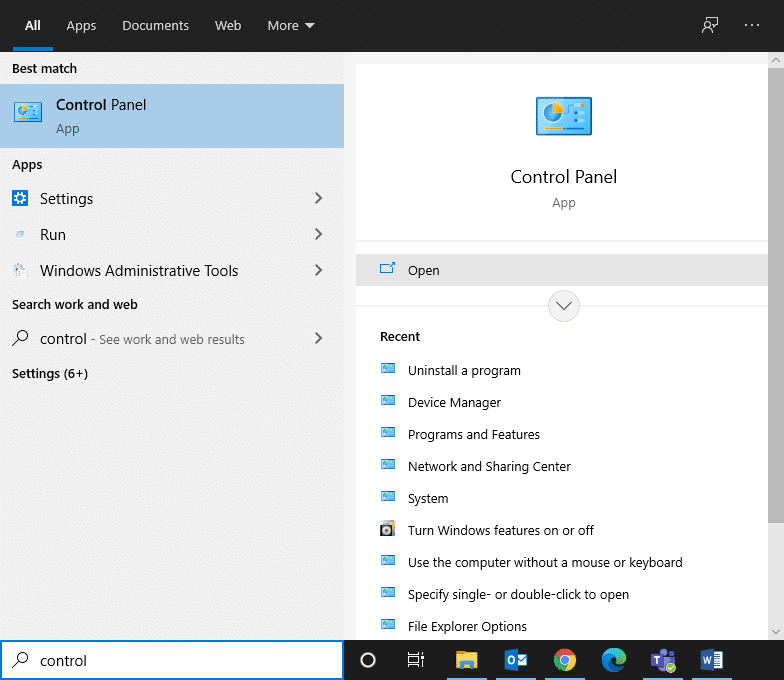
2. Navigieren Sie zu Netzwerk und Internet > Netzwerk- und Freigabecenter , wie in Methode 2 beschrieben.
3. Klicken Sie wie unten abgebildet auf Erweiterte Freigabeeinstellungen ändern .
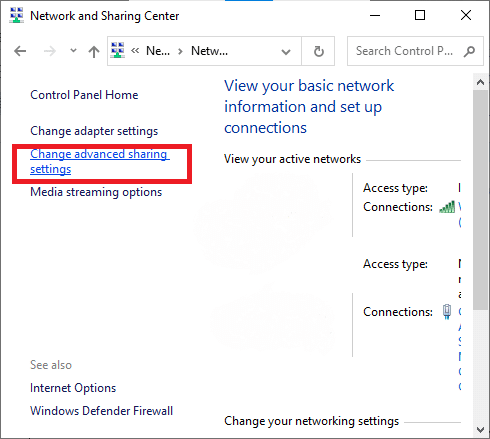
4. Erweitern Sie hier die Option „ Gast“ oder „Öffentlich “ und aktivieren Sie die Option „ Netzwerkerkennung aktivieren “ und „Datei- und Druckerfreigabeoptionen aktivieren“.
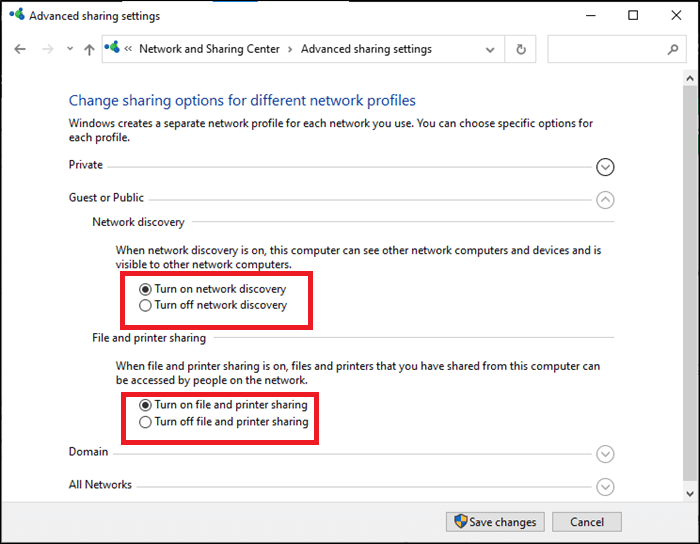
5. Klicken Sie auf Änderungen speichern .
Hinweis: Wenn die Netzwerkerkennungsfunktion aktiviert ist, kann Ihr Computer mit anderen Computern und Geräten im Netzwerk interagieren. Wenn die Datei- und Druckerfreigabe aktiviert ist, können Personen im Netzwerk auf Dateien und Drucker zugreifen, die Sie von Ihrem Computer freigegeben haben.
6. Klicken Sie mit der rechten Maustaste auf den Ordner , den Sie im Netzwerk freigeben möchten.
7. Navigieren Sie zu Eigenschaften > Freigabe > Erweiterte Freigabe .
8. Aktivieren Sie im nächsten Fenster das Kontrollkästchen Diesen Ordner freigeben, wie unten dargestellt.
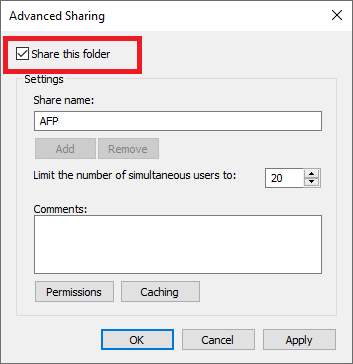
9. Klicken Sie auf Anwenden und dann auf OK .
10. Um die Berechtigungen auf Gast festzulegen, klicken Sie auf Berechtigungen und stellen Sie Freigabeberechtigungen auf Gäste ein.
11. Klicken Sie abschließend auf OK , um die Änderungen zu speichern.
Methode 10: Deaktivieren Sie die passwortgeschützte Freigabe
1. Starten Sie die Systemsteuerung und navigieren Sie wie bei der vorherigen Methode zum Netzwerk- und Freigabecenter .
2. Klicken Sie nun auf Erweiterte Freigabeeinstellungen ändern und erweitern Sie Alle Netzwerke .
3. Aktivieren Sie hier das Kontrollkästchen Kennwortgeschützte Freigabe deaktivieren, wie im Bild unten dargestellt.
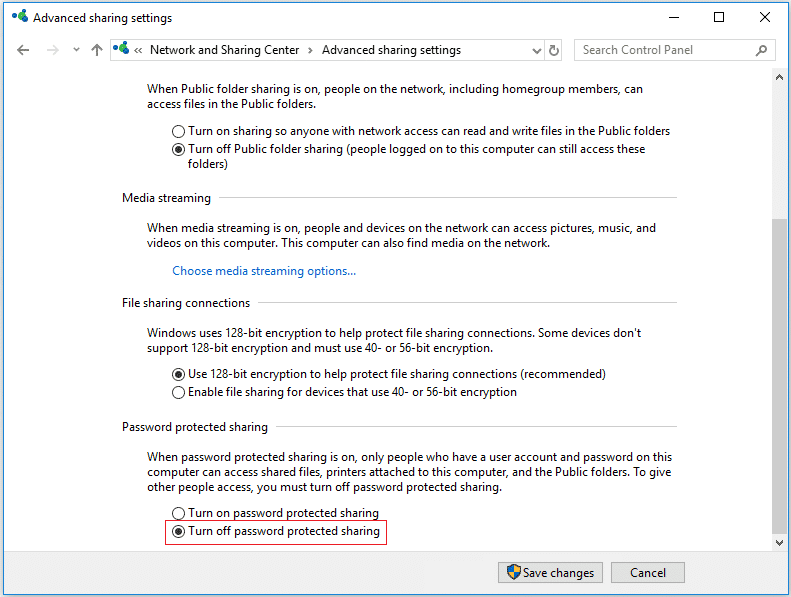
4. Klicken Sie abschließend auf Änderungen speichern und starten Sie Ihr System neu.
Methode 11: Apps erlauben, durch die Windows Defender-Firewall zu kommunizieren
1. Starten Sie die Systemsteuerung und wählen Sie System und Sicherheit .
2. Klicken Sie nun auf Windows Defender Firewall , gefolgt von Allow an app or feature through Windows Defender Firewall.
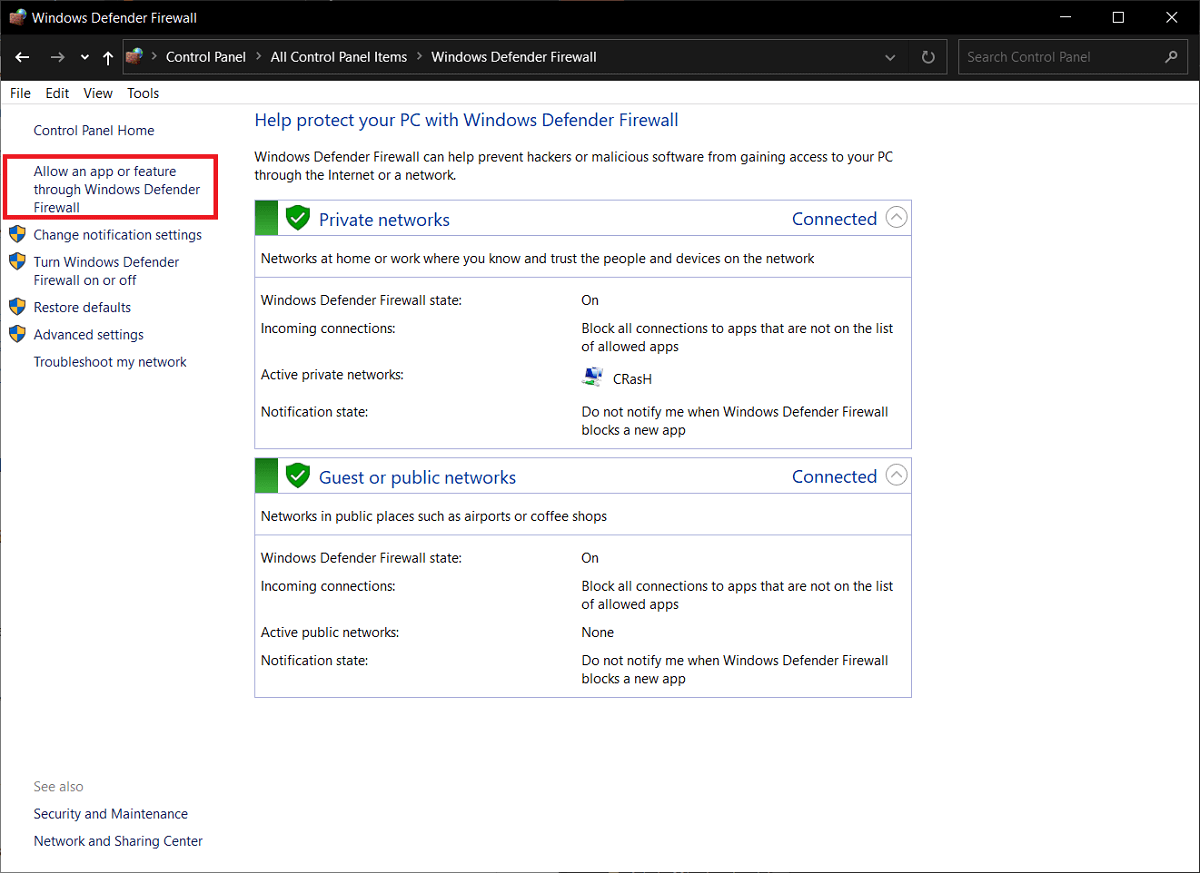
3. Klicken Sie hier auf die Schaltfläche Einstellungen ändern, wie unten gezeigt.
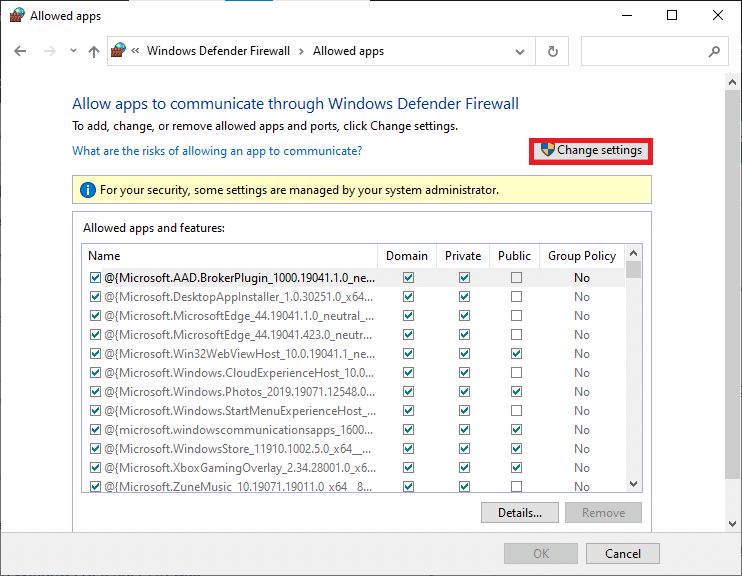
4. Aktivieren Sie nun die Datei- und Druckerfreigabe in der Liste der zulässigen Apps und Funktionen . Klicken Sie auf OK , um die Änderungen zu speichern.
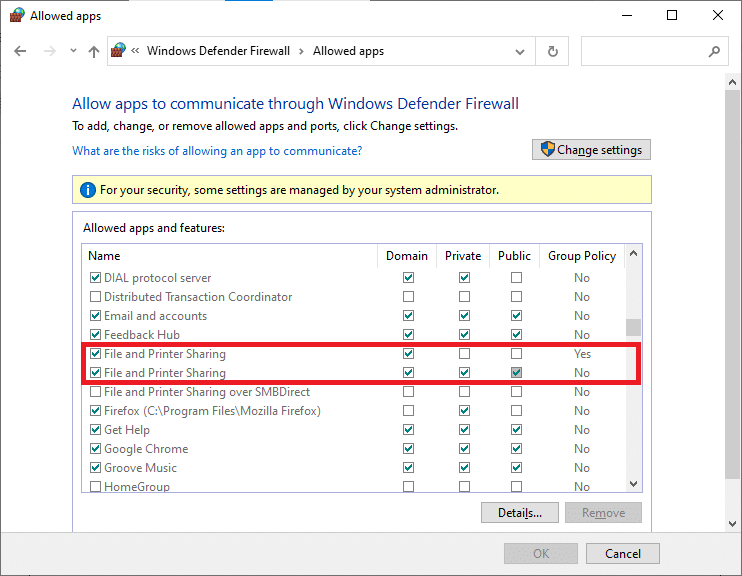
Lesen Sie auch: Fix kann Windows Defender nicht einschalten
Methode 12: Ändern Sie die Freigabeoptionen für verschiedene Netzwerkprofile
Obwohl die empfohlene Freigabeoption die 128-Bit-Verschlüsselung ist, unterstützen einige Systeme möglicherweise die 40- oder 56-Bit-Verschlüsselung. Versuchen Sie, die Dateifreigabeverbindung zu wechseln, und Sie können das Problem beheben, dass die Netzwerkfreigabe in Windows 10 nicht funktioniert . Befolgen Sie dazu die folgenden Schritte:
1. Öffnen Sie die Systemsteuerung und gehen Sie zu Netzwerk und Internet.
2. Navigieren Sie zu Netzwerk- und Freigabecenter > Erweiterte Freigabeeinstellungen ändern .
3. Erweitern Sie Alle Netzwerke , indem Sie auf den entsprechenden Abwärtspfeil klicken.
4. Wechseln Sie hier zur Registerkarte Dateifreigabeverbindungen und aktivieren Sie das Kontrollkästchen Dateifreigabe für Geräte aktivieren, die 40- oder 56-Bit-Verschlüsselung verwenden, wie unten dargestellt.
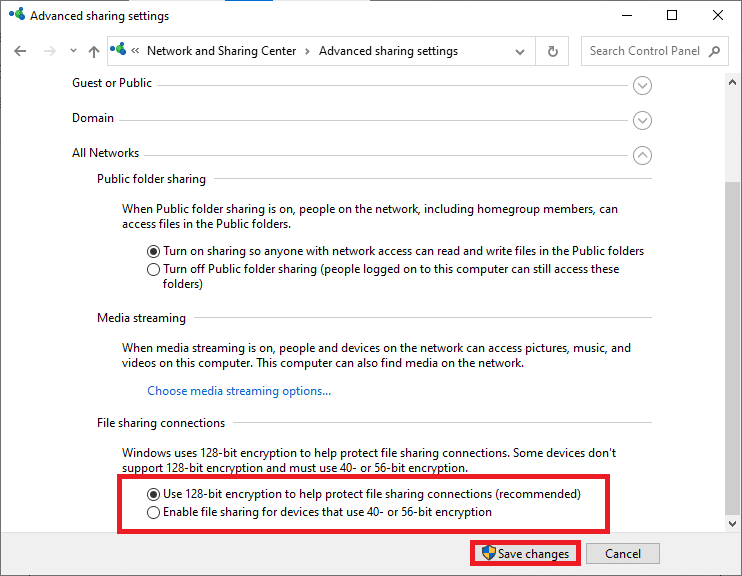
Hinweis: Windows verwendet standardmäßig eine 128-Bit-Verschlüsselung, um Dateifreigaben zu schützen. Einige Geräte unterstützen keine 128-Bit-Verschlüsselung, daher müssen Sie für die Dateifreigabe in einem Netzwerk eine 40- oder 56-Bit-Verschlüsselung verwenden.
5. Klicken Sie abschließend auf Änderungen speichern und starten Sie Ihr System neu.
Wo finden Sie freigegebene Ordner in Ihrem System?
Sie können freigegebene Dateien und Ordner auf Ihrem Computer identifizieren und finden, indem Sie:
Methode 1: Geben Sie \\localhost im Datei-Explorer ein
1. Drücken Sie die Windows-Taste und geben Sie Datei-Explorer in die Suchleiste ein.
2. Öffnen Sie den Datei-Explorer aus Ihren Suchergebnissen.
3. Geben Sie \\localhost in die Adressleiste ein und drücken Sie die Eingabetaste .
Jetzt werden alle freigegebenen Dateien und Ordner auf dem Bildschirm angezeigt.
Methode 2: Verwenden des Netzwerkordners im Datei-Explorer
1. Klicken Sie ganz links in der Windows 10-Taskleiste auf das Suchsymbol .
2. Geben Sie den Datei-Explorer als Sucheingabe ein, um ihn zu öffnen.
3. Klicken Sie im linken Bereich auf Netzwerk .
4. Klicken Sie nun in der angezeigten Liste aller angeschlossenen Geräte auf Ihren Computernamen .
Alle freigegebenen Ordner und Dateien werden unter dem Namen Ihres Computers angezeigt.
Empfohlen:
- Fix Windows Defender startet nicht
- Deaktivieren Sie Windows Defender dauerhaft in Windows 10
- Wie viele Personen können Disney Plus gleichzeitig sehen?
- So stellen Sie das alte YouTube-Layout wieder her
Wir hoffen, dass diese Anleitung hilfreich war und Sie das Problem beheben konnten, dass die Dateifreigabe in Windows 10 nicht funktioniert . Lassen Sie uns wissen, welche Methode für Sie am besten funktioniert hat. Wenn Sie Fragen/Kommentare zu diesem Artikel haben, können Sie diese auch gerne im Kommentarbereich hinterlassen.
